Jak zainstalować i używać Kodi dla początkujących – kompletny przewodnik po konfiguracji
Opublikowany: 2019-08-11Co to jest Kodi?
— Co to jest Kodi? był przedmiotem dyskusji od dłuższego czasu, dopóki nie pojawił się w niezwykły sposób. W ciągu ostatnich kilku lat Kodi był znany jako najlepszy system domowej rozrywki dostępny za darmo. Kodi to darmowy odtwarzacz multimedialny o otwartym kodzie źródłowym, który został wydany w 2002 roku, pierwotnie znany jako XBMC (Xbox Media Center), stał się zaawansowany, pozostawiając ograniczenia sprzętowe za sobą, teraz podniósł poprzeczkę w stosunku do Xbox i jest kompatybilny ze wszystkimi innymi urządzeniami za DARMO .
Tak, dobrze to przeczytałeś! Kodi to oprogramowanie tworzone przez społeczność i uruchamiane dla społeczności.
Kodi otrzymał nową wersję o nazwie „Kodi 18 Leia”, która jest najlepszą dostępną nową edycją rozwijającego się centrum multimedialnego. W tym artykule dowiemy się, jak zainstalować Kodi i jak korzystać z Kodi na wielu różnych platformach sprzętowych. Kodi jest dostępny na wielu platformach i urządzeniach OS. Nowa wersja Kodi 18.3 Leia działa na systemach Android, iOS, Windows PC, Mac, telefony komórkowe z systemem Windows, Linux, Amazon FireStick TV, Raspberry Pi, Android Boxes i nie tylko. Tak więc, aby odpowiedzieć, czym jest Kodi w jednym wierszu, powiedziałbym
„W skrócie – Kodi to odtwarzacz multimedialny”
Jak korzystać z Kodi?
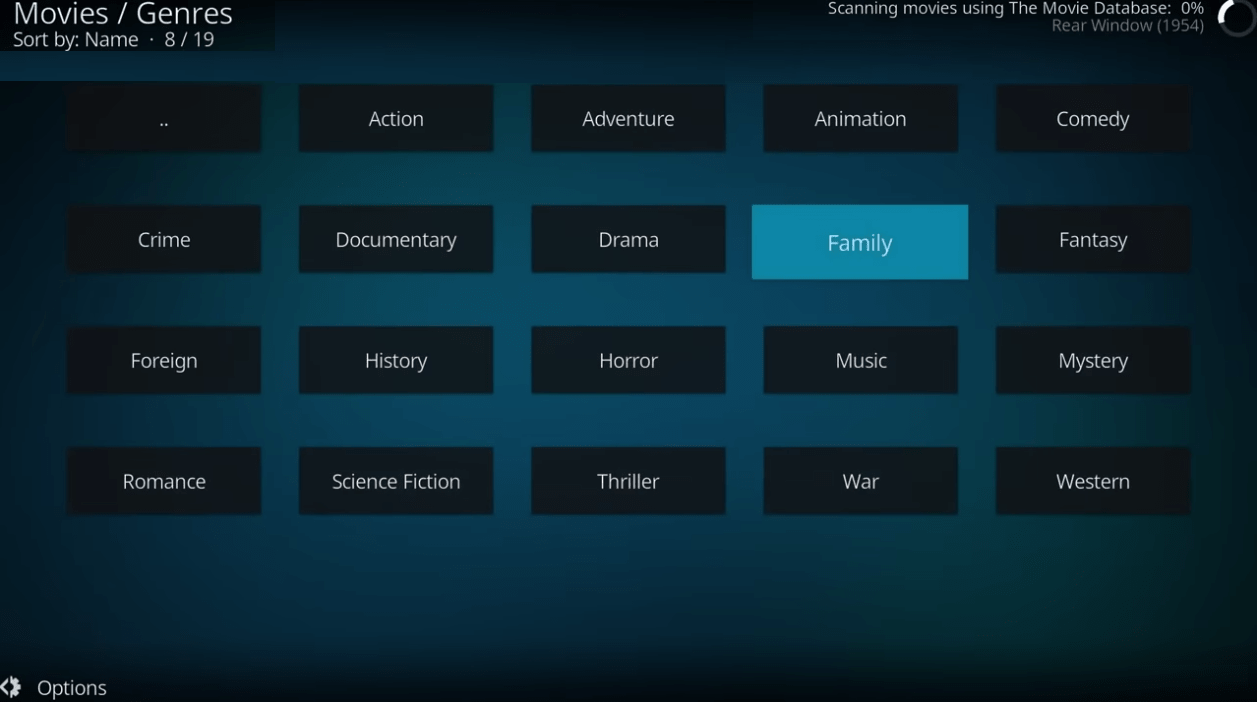
Wyciągnięcie menu kontekstowego Kodi całkowicie zależy od rodzaju używanego urządzenia i motywu, który umieściłeś na swoim urządzeniu.
- Android: długie naciśnięcie
- Amazon Fire TV: Przycisk menu
- Kontroler NVIDIA Shield: przycisk „X”
- Mysz: kliknij prawym przyciskiem myszy na ekranie
- Klawiatura: naciśnij klawisz „C”
Poprzednie wersje Kodi miały swoje główne elementy sterujące na „wstążce” na środku ekranu, którą można było do pewnego stopnia konfigurować. Kodi 18 wprowadził kilka motywów, które wyświetlają wszystko po lewej stronie ekranu, co wygląda jak Netflix i Plex.
Główne menu Kodi zawiera domyślne kategorie Wideo, Filmy, Programy TV, Muzyka, Teledyski, Telewizja, Radio, Zdjęcia, Dodatki i Pogoda.
W zależności od używanej skórki możesz według własnego uznania dodać dodatkowe kategorie lub ukryć nieużywane.
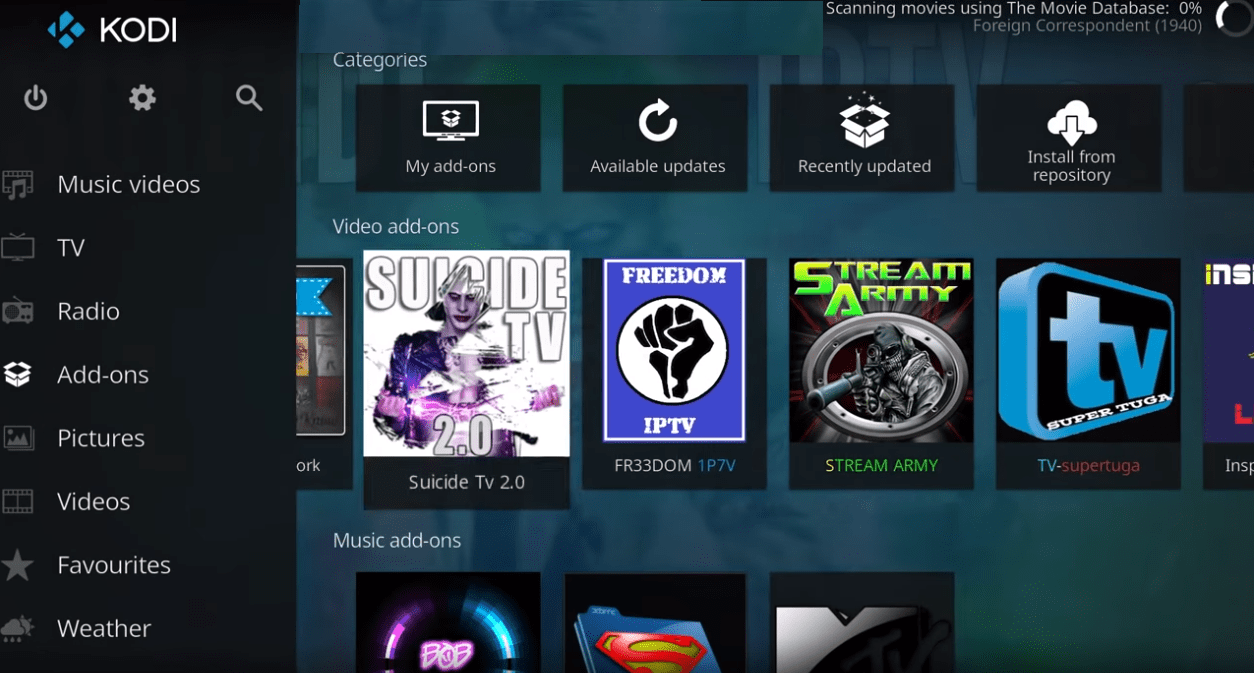
Jak zainstalować Kodi na Firestick lub Amazon Fire TV?
Było wiele obaw dotyczących tego, jak pobrać Kodi na firestick, jak zainstalować Kodi na firestick lub jak zaktualizować Kodi na firestick. Oto rozwiązanie problemu krok po kroku. Cały proces można wykonać w około 5 minut.
- Otwórz ustawienia urządzenia a W menu Ustawienia kliknij opcję „Urządzenie”. Tutaj możesz kontrolować swoje uprawnienia do instalacji aplikacji.
- Kliknij drugą opcję na liście o nazwie „Opcje programisty”.
- Włącz aplikacje z nieznanych źródeł, jeśli to ustawienie jest WYŁĄCZONE, kliknij je raz, aby je WŁĄCZYĆ. Daje ostrzeżenie, ponieważ instalacja Kodi na urządzeniu Fire TV wiąże się z kompromisem między bezpieczeństwem a wygodą. Rozważ dokładnie swoje opcje przed ich zainstalowaniem. Istnieje możliwość, że zainstalowanie aplikacji innych firm może spowodować nieprawidłowe działanie urządzenia. Jeśli tak, po prostu zresetuj urządzenie do ustawień fabrycznych i wypróbuj inną instalację.
- Pobierz aplikację Downloader z zaufanych źródeł. Istnieje wiele źródeł instalacji Kodi, jednak najprostszym sposobem jest pobranie go z Amazon Appstore. Możesz także użyć bezpośredniego Downloadera ze strony Kodi. Tutaj znajdziesz najlepszy adres URL
- Wybierz aplikację na Androida, ponieważ system operacyjny Fire TV to zazwyczaj system Android, dlatego aplikacja Kodi na Androida powinna działać dobrze.
- Wybierz instalację 32-bitową, ponieważ 32-bitowa wersja aplikacji zawsze działa najlepiej z urządzeniami Fire TV.
- Kliknij, aby zainstalować aplikację. Możesz również przejrzeć uprawnienia Kodi, jeśli chcesz.
- Dostosuj Kodi zgodnie ze swoimi preferencjami. Możesz także uzyskać dostęp do Kodi, tak jak uzyskujesz dostęp do dowolnej innej aplikacji w Fire TV. Możesz także instalować dodatki, udostępniać biblioteki multimediów i dostosowywać Kodi do własnych upodobań. Pamiętaj, że jeśli używasz Fire TV Stick, prawdopodobnie będziesz musiał użyć zdalnego serwera multimediów, podczas gdy Fire TV ma port do przechowywania USB.


Przeczytaj także: Sztuczka, aby użyć Google Chrome jako Eksploratora plików i odtwarzacza multimediów
Zastanawiasz się, jak zaktualizować Kodi?
Tutaj podzielimy się, jak zaktualizować Kodi na Androida i jak zaktualizować Kodi na Firestick.
Android
Ponieważ użytkownicy Androida polegają na Sklepie Google Play do pobierania i instalowania aplikacji, jeśli jesteś użytkownikiem Androida i chcesz zaktualizować Kodi, musisz to zrobić ze Sklepu Google Play.
- Otwórz Sklep Google Play na swoim urządzeniu z Androidem.
- Kliknij „Moje aplikacje i gry” w menu w lewym górnym rogu.
- Jeśli dostępna jest nowa aktualizacja dla Kodi, właśnie tam ją zobaczysz. Kliknij przycisk „Aktualizuj” i gotowe.
Amazon Fire TV / Fire TV Stick
Nie ma możliwości pobrania Kodi na urządzenie FireOS za pomocą Amazon App Store. Nie musisz się zniechęcać, ponieważ istnieje kilka metod uruchomienia Kodi na urządzeniu FireOS. W końcu jest to aplikacja na Androida.
Smutne jest to, że będziesz musiał powtórzyć proces instalacji, aby zaktualizować najnowszą wersję na swoim urządzeniu. Musisz tylko upewnić się, że tym razem pobierasz najnowszą dostępną wersję Kodi.
Możesz najpierw usunąć Kodi z Fire Stick i zainicjować proces od nowa. Wyeliminuje to konflikty techniczne.
Musisz przeczytać: Najlepsze odtwarzacze IPTV dla Windows 10/8/7 dostępne w Microsoft Store
Czy Kodi jest legalne?
Kodi jest jednym z najlepszych i najczęściej używanych produktów do przesyłania strumieniowego oprogramowania. Kodi jest całkowicie legalny. Kodi zostało częściowo przejęte przez Microsoft. Jest to produkt ogólnego użytku, podobnie jak przeglądarka internetowa. przesyłanie strumieniowe pirackich treści za pomocą dodatków w Kodi jest w wielu krajach uznawane za niezgodne z prawem i nielegalne.
Podsumowując
Omówiliśmy Co to jest Kodi, jak zainstalować Kodi, jak korzystać z Kodi, jak zainstalować Kodi na firestick i jak zaktualizować Kodi na firestick. Jeśli chcesz dowiedzieć się więcej o tym, jak korzystać z Kodi na laptopie lub smartfonie, napisz do nas w komentarzach, a udostępnimy Ci przewodnik krok po kroku. Jeśli ten artykuł okazał się dla Ciebie pomocny, polub i podziel się nim z kolegami. Aby uzyskać więcej takich wskazówek, sztuczek i aktualizacji związanych z technologią, odwiedź Tweak Library , a jeśli bardziej interesują Cię filmy związane z technologią, obejrzyj i zasubskrybuj nasz kanał YouTube . Możesz również skontaktować się z nami na Facebooku i Pintereście .
